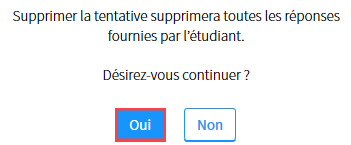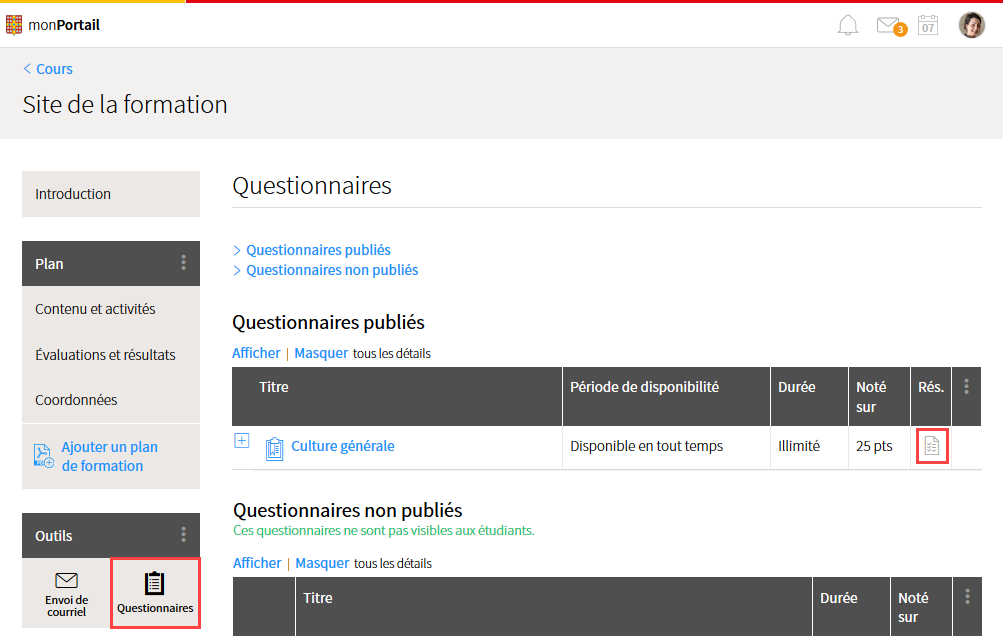Consulter et gérer les tentatives
- Effectuer un suivi des tentatives
- Réactiver une tentative interrompue sans être soumise
- Réactiver une tentative soumise par erreur
- Supprimer une tentative (permettre de recommencer le questionnaire à zéro)
Pour consulter, faire l’ajustement ou supprimer une tentative, accédez à la fiche des résultats du questionnaire.
Comment accéder aux résultats de mon questionnaire?
Effectuer un suivi des tentatives
- Cliquez sur l’onglet Suivi des tentatives.
- Repérez le participant pour qui vous souhaitez réactiver la tentative, puis cliquez sur l’icône de menu correspondante
 .
. Cliquez sur
Voir la tentativeou encore surVoir le suivi temporelafin d'obtenir plus d'information sur la ou les tentatives réalisées par l'étudiant.
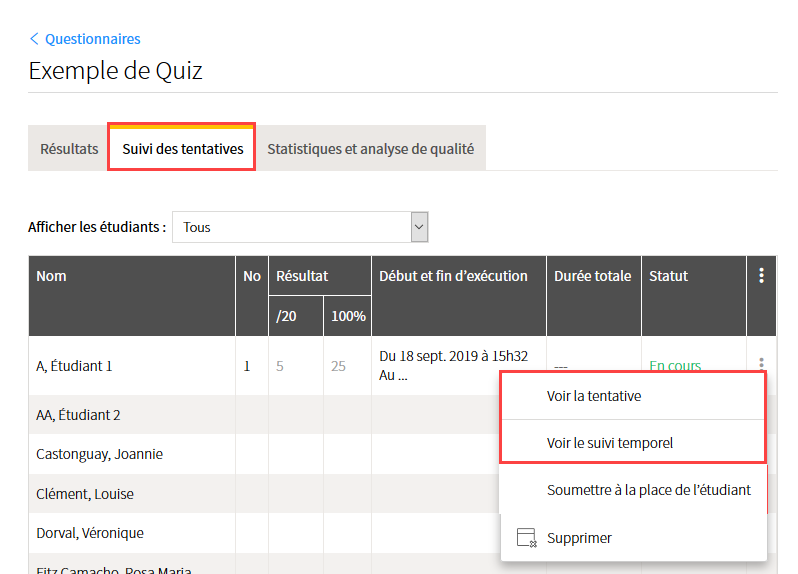
Réactiver une tentative interrompue sans être soumise
Lorsqu’un questionnaire est fermé (de façon volontaire ou non), celui-ci n’est pas soumis automatiquement. Le participant peut donc ouvrir à nouveau son questionnaire et en poursuivre l’exécution. Cependant, puisque la fermeture de la fenêtre n’arrête pas le décompte du temps, il est possible de réactiver une tentative afin d’ajuster le temps restant pour compléter le questionnaire. Cette opération est effectuée au besoin et à la discrétion du responsable de l’examen, selon la nature et la durée de l’interruption.
Puisqu’il n’est pas possible de réactiver une tentative en cours, vous devez d’abord soumettre la tentative du participant. Assurez-vous que le questionnaire du participant est fermé durant cette procédure.
- Cliquez sur l’onglet
Suivi des tentatives. - Repérez le participant pour qui vous souhaitez réactiver la tentative, puis cliquez sur l’icône de menu correspondante
 .
. - Cliquez sur
Soumettre à la place de l’étudiant.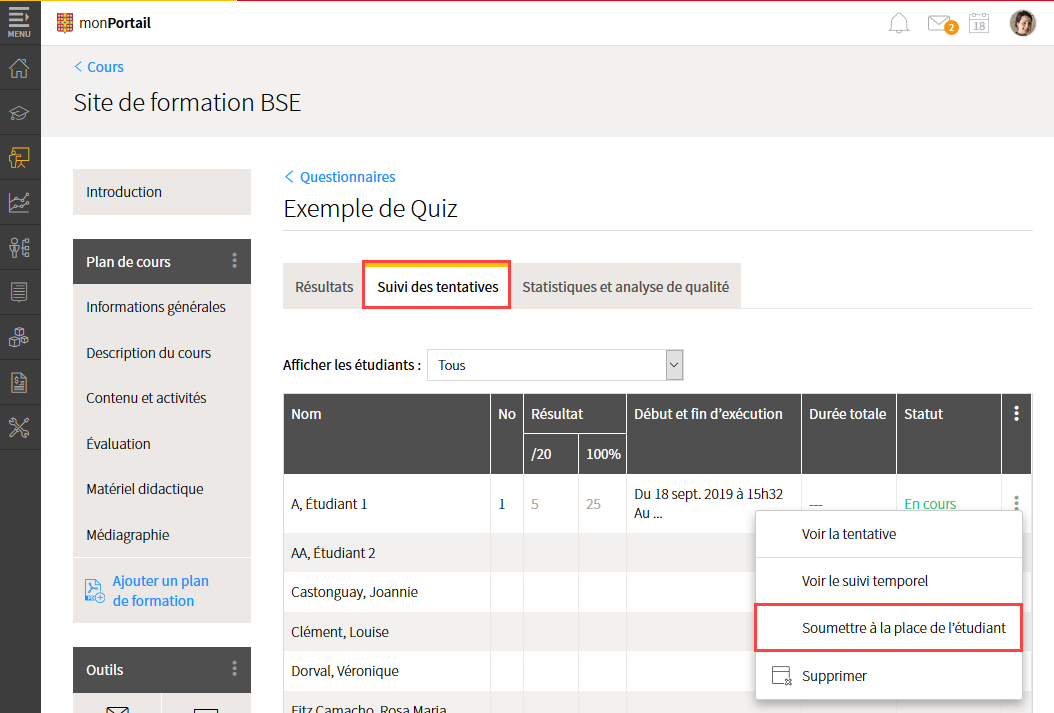
- Un message s’affiche.
Cliquez surOui.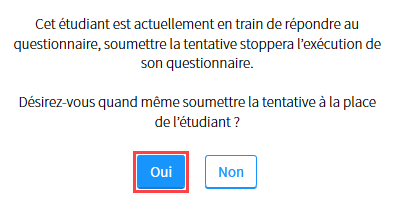
- Un message s’affiche.
Cliquez surOK.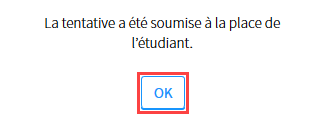
- Cliquez à nouveau sur l’icône de menu du participant
 .
. - Cliquez sur
Réactiver.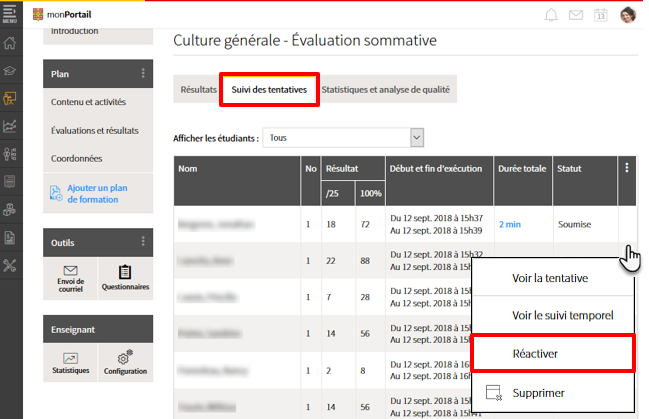
- Indiquez le temps alloué pour terminer le questionnaire en cliquant sur l’icône d’horloge
 .
.
Au besoin, cliquez sur le lien suivi temporel pour obtenir plus d’information sur la tentative. - Cliquez sur
OK. Il est alors possible de poursuivre la réalisation du questionnaire à l’endroit où il a été laissé.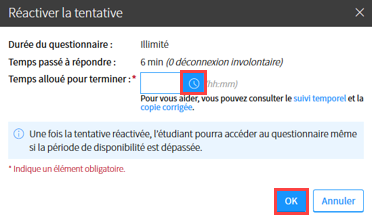
Réactiver une tentative soumise par erreur
Information
Si un participant a soumis son questionnaire par erreur, il est possible de réactiver sa tentative afin de lui permettre de poursuivre celle-ci. Cette opération est effectuée au besoin et à la discrétion du responsable de l’examen.
- Cliquez sur l’onglet
Suivi des tentatives. - Repérez le participant pour qui vous souhaitez réactiver la tentative, puis cliquez sur l’icône de menu correspondante
 .
. - Cliquez sur
Réactiver.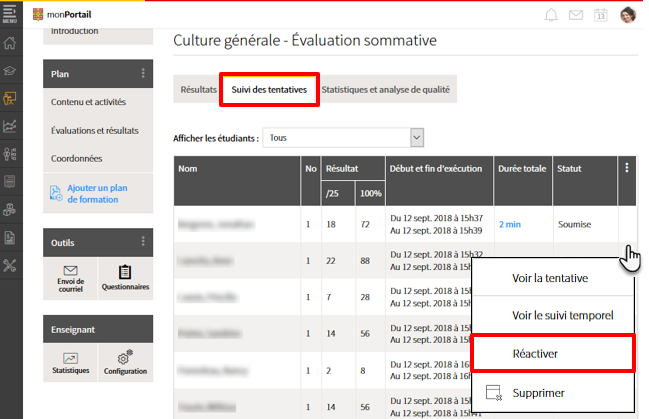
- Indiquez le temps alloué pour terminer le questionnaire en cliquant sur l’icône d’horloge
 .
.
Au besoin, cliquez sur le lien suivi temporel pour obtenir plus d’information sur la tentative. - Cliquez sur
OK.
Il est alors possible de poursuivre la réalisation du questionnaire à l’endroit où il a été laissé.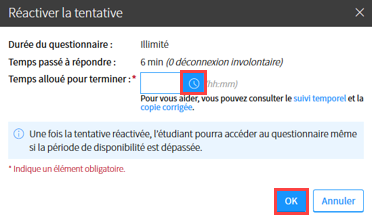
Supprimer une tentative (permettre de recommencer le questionnaire à zéro)
- Cliquez sur l’onglet
Suivi des tentatives. - Repérez l’utilisateur pour qui vous souhaitez supprimer la tentative, puis cliquez sur l’icône de menu correspondante
 .
. - Cliquez sur
Supprimer.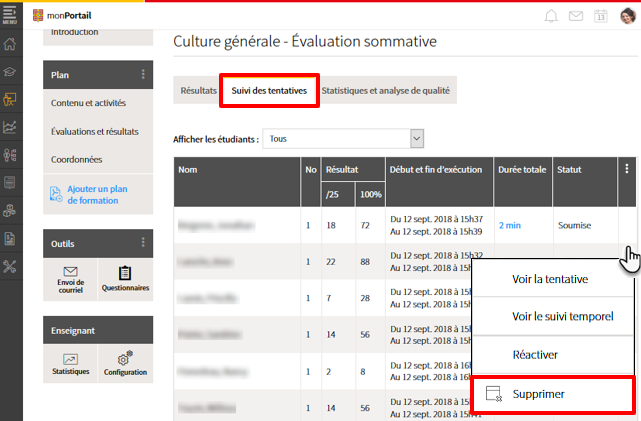
- Cliquez sur
Oui.
Toutes les réponses enregistrées sont alors supprimées. Il est ainsi possible de recommencer le questionnaire dès le début.